|
Trainingslessen maken |

|

|
|
|
Trainingslessen maken |

|

|
Trainingslessen maken
Training - Trainingsvraag
U kunt ook een zet rechtsklikken - Speciale Annotatie - Trainingsvraag... gebruiken of Ctrl-Alt-M.
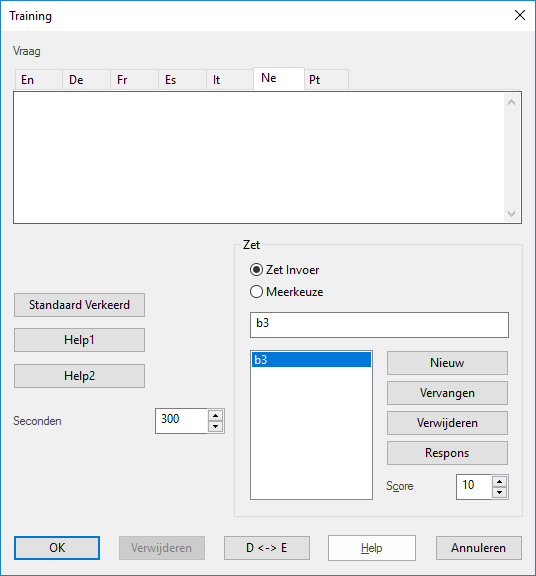
![]() In het trainingsvraag venster kunt u de vraag intypen en de mogelijke antwoorden definiëren. Klik op de antwoordzet en definieer deze als de juiste oplossing.
In het trainingsvraag venster kunt u de vraag intypen en de mogelijke antwoorden definiëren. Klik op de antwoordzet en definieer deze als de juiste oplossing.
![]() In de zettenlijst wordt de voornaamste voortzetting (de oplossing) bovenin gegeven. Alle varianten die op dat punt staan worden ook weergegeven. Maar u kunt ook andere zetten ingeven (Klik op de knop "Nieuw") of deze verwijderen (Klik op de knop "Verwijderen").
In de zettenlijst wordt de voornaamste voortzetting (de oplossing) bovenin gegeven. Alle varianten die op dat punt staan worden ook weergegeven. Maar u kunt ook andere zetten ingeven (Klik op de knop "Nieuw") of deze verwijderen (Klik op de knop "Verwijderen").
![]() Wanneer u op de microfoon knop drukt, verschijnt de geluidsopnemer en kunt u uw vraag inspreken. Het geluid wordt afgespeeld wanneer de student bij de trainingsvraag belandt.
Wanneer u op de microfoon knop drukt, verschijnt de geluidsopnemer en kunt u uw vraag inspreken. Het geluid wordt afgespeeld wanneer de student bij de trainingsvraag belandt.
![]() Voer een score in, het aantal punten die een student krijgt voor het geven van een juiste oplossing. U kunt ook punten toekennen aan andere zetten. In sommige gevallen kunt u punten aftrekken bij een fout antwoord.
Voer een score in, het aantal punten die een student krijgt voor het geven van een juiste oplossing. U kunt ook punten toekennen aan andere zetten. In sommige gevallen kunt u punten aftrekken bij een fout antwoord.
![]() Specificeer de tijd (in seconden) waarin de oplossing gevonden moet worden.
Specificeer de tijd (in seconden) waarin de oplossing gevonden moet worden.
![]() Klik on de knoppen Help1 of Help2 en typ aanvullende informatie of tips die tot de oplossing leiden van het vraagstuk.
Klik on de knoppen Help1 of Help2 en typ aanvullende informatie of tips die tot de oplossing leiden van het vraagstuk.
![]() Met Standaard verkeerd kunt u een antwoord definiëren, al dan niet voorzien van grafisch commentaar, wat altijd gegeven wordt wanneer de student een verkeerde zet doet.
Met Standaard verkeerd kunt u een antwoord definiëren, al dan niet voorzien van grafisch commentaar, wat altijd gegeven wordt wanneer de student een verkeerde zet doet.
![]() In de Help en Respons dialogen kunt u gekleurde velden en pijlen toevoegen op het schaakbord om thema's te verduidelijken. U kunt zelfs stukken van het bord verwijderen (door deze van het bord af te slepen – klik op het oorspronkelijke veld om ze weer terug te krijgen) Zie ook Respons op trainingsvragen
In de Help en Respons dialogen kunt u gekleurde velden en pijlen toevoegen op het schaakbord om thema's te verduidelijken. U kunt zelfs stukken van het bord verwijderen (door deze van het bord af te slepen – klik op het oorspronkelijke veld om ze weer terug te krijgen) Zie ook Respons op trainingsvragen
![]() Onthoud bij alles wat hierboven beschreven staat om voor de juiste taal te kiezen, d.w.z. Het juiste tabblad. ("En" staat voor Engels). Met de "D<–>E" knop kopieert u het commentaar van Duits naar Engels.
Onthoud bij alles wat hierboven beschreven staat om voor de juiste taal te kiezen, d.w.z. Het juiste tabblad. ("En" staat voor Engels). Met de "D<–>E" knop kopieert u het commentaar van Duits naar Engels.